
Увлекательный и полный творчества процесс
создания электронных паззлов с помощью программы
Jigs@w Puzzle 2
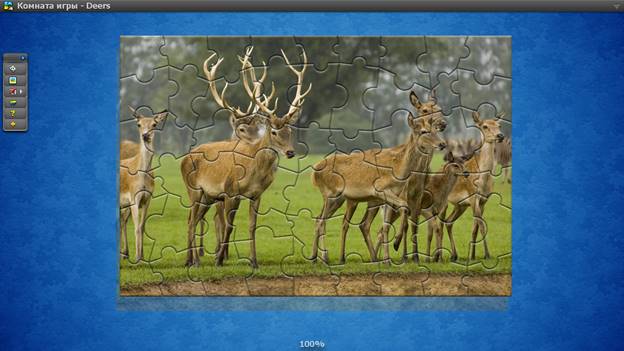
Здравствуйте, изумительная картина, согласитесь? Я собрала этот паззл в увлекательной программе Jigs@w Puzzle 2 и создала сама несколько примеров такой красоты.
Возникло желание освоить это «чудо электронной техники»?
С удовольствием помогу!!!
1. Что такое Jigs@w Puzzle 2???
Всё просто: Jigs@w Puzzle 2- интересная и простая в использовании программа , с помощью которой Вы легко и быстро научитесь создавать свои собственные электронные головоломки-мозаики . Да, совсем забыла, паззлы будут ещё и музыкальные .
С помощью этой программы Вы сможете:
![]() создавать паззлы из любого изображения( взятого с Вашего
компьютера, скаченного из сети интернет, созданного лично Вами) ,
соответствующего содержанию того урока, который Вы желаете разнообразить;
создавать паззлы из любого изображения( взятого с Вашего
компьютера, скаченного из сети интернет, созданного лично Вами) ,
соответствующего содержанию того урока, который Вы желаете разнообразить;
![]() сделать мозаику из изображения различных форматов(JPG, TIF, GIF, PNG, BMP …);
сделать мозаику из изображения различных форматов(JPG, TIF, GIF, PNG, BMP …);
![]() легким движением мыши изменять сложность вашего продукта (форма
частей, их количество, размер);
легким движением мыши изменять сложность вашего продукта (форма
частей, их количество, размер);
![]() (и «изюминка») собирать Ваш паззл Вы и Ваши ребята смогут под
очаровательную музыку, со вкусом подобранную и продуманную Вами.
(и «изюминка») собирать Ваш паззл Вы и Ваши ребята смогут под
очаровательную музыку, со вкусом подобранную и продуманную Вами.
![]() создать и управлять своей собственной галереей мозаик, аккуратно
разложенных по тематическим альбомам, соответственно тематике Ваших уроков и
внеклассных мероприятий.
создать и управлять своей собственной галереей мозаик, аккуратно
разложенных по тематическим альбомам, соответственно тематике Ваших уроков и
внеклассных мероприятий.
Заманчиво, не правда ли ?
Итак, начнем приключение!
2. Технология создания пазлов в программе Jigs@w Puzzle 2
1)Проверяем системные требования:
MS Windows 98/Me/2000/XP/Vista/Windows 7 (32-битные или 64-бит), Intel Pentium или совместимый процессор или выше, 32 Мб RAM и более, OpenGL 1.1 (3D галерея) и выше.
2)Скачиваем так необходимую нам программу Jigs@w Puzzle 2 по ссылке:http://www.tibosoftware.com/jigsaw-puzzle.htm и устанавливаем на компьютер.
 3) Находим
на своем экране такой значок и с волнением запускаем её двойным щелчком мыши.
3) Находим
на своем экране такой значок и с волнением запускаем её двойным щелчком мыши.
4)Перед нами чудесным образом складывается и кусочков такая вот картинка:
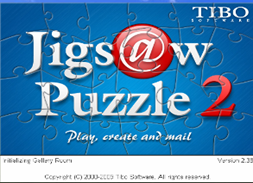
5) Открывается комната склада чудесного голубого цвета и диалоговое окно, в котором щелкаем по кнопке «Далее»
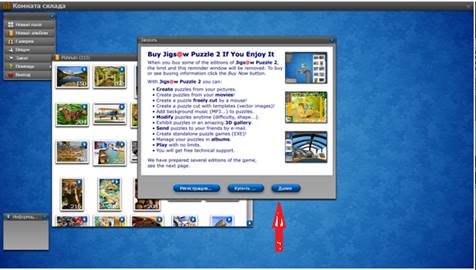
6) В верхнем левом углу находим и изучаем простое меню. Левой кнопкой мышки щелкаете по кнопке «Новый пазл» (самая верхняя кнопка).
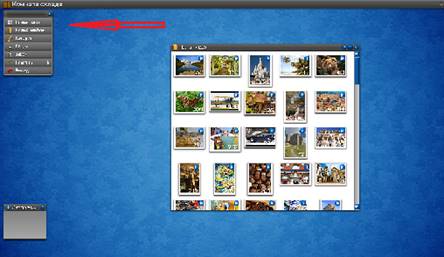
7) В новом диалоговом окне ставите галочку напротив способа загрузки фотографии (картинки):
1 – локальный диск (с жесткого диска компьютера); 2 – из сети Интернет
3 – со сканера или камеры.После этого щелкаете по кнопке «ОК».
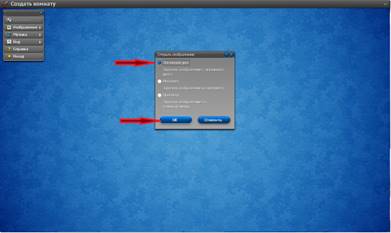
8) В своем компьютере находите нужную папку с фотографиями или картинками, выбираете нужную картинку и щелкаете по кнопке «Открыть».
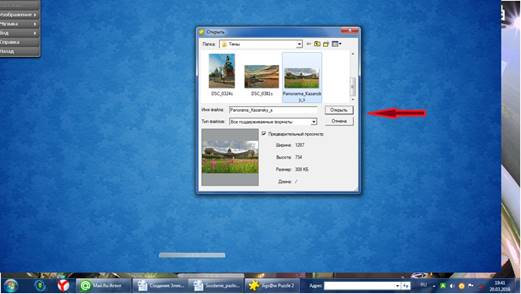
9) И вот оно чудо! Наслаждаетесь созерцанием и моделированием своего собственного детища. Для этого в верхнем правом углу Вам служат два ползунка: первый регулирует количество элементов мозаики, а второй – необычность их формы. Попробуйте сами! Здорово, правда? У Вас всё получается?

10) Теперь можно и сохранить своё «произведение искусства», для этого в верхнем левом меню щелкаем кнопку назад, в открывшемся окне нажимаем «Yes».

11)Ещё одно окошечко: вводим красивое название паззла и нажимаем «OK»:
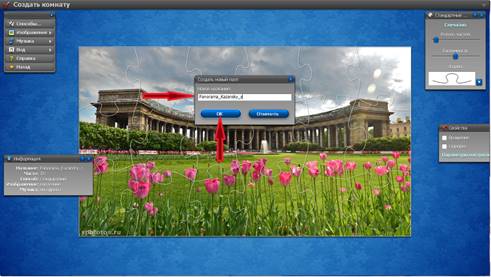
12)Вот оно, Ваше детище, стоит одиноко рядом с альбомом. Левой кнопкой мыши выделяем его красной рамочкой, правой кнопкой мыши щелкаем по нему и в появившемся меню выбираем всё, что Вашей душе угодно с ним сделать. Можете поместить его среди сородичей , перетащив мышкой в альбом. Добавьте музыку, будет здорово!
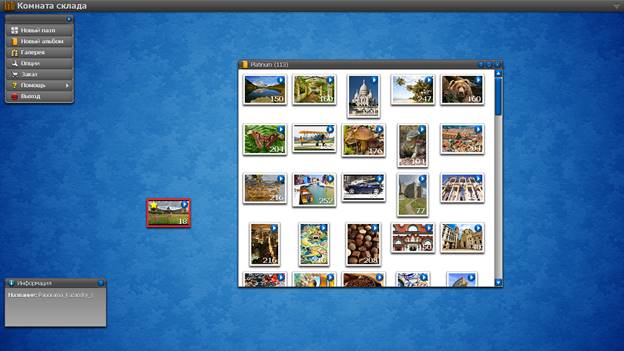
Теперь играйте в свой собственный паззл и другие из коллекции, отправляйте его по электронной почте друзьям, включайте его в свои прекрасные уроки!
Я чувствую, Вы загорелись этим делом!
Так, Вперёд!
Начало положено!
Удачи в творчестве!
Спасибо за внимание!
Скачано с www.znanio.ru
Материалы на данной страницы взяты из открытых источников либо размещены пользователем в соответствии с договором-офертой сайта. Вы можете сообщить о нарушении.